在处理数据时,一份设计精美的表格不仅能让信息更清晰易读,还能瞬间提升文档的专业质感。WPS提供的多种在线表格样式,正是实现这一目标的利器——无论是简约商务风还是活泼亮眼的表格样式,亦或是严谨规整的表格样式,都能满足不同场景的需求,让表格美化变得高效又轻松。
一、多入口启动,快速找到表格样式功能
想要使用WPS的在线表格样式,有三种便捷的启动方式可供选择:
方法一:先选中需要美化的表格区域,然后在顶部菜单栏中找到【开始】选项卡,点击进入后即可看到【表格样式】功能按钮,点击即可打开样式面板。
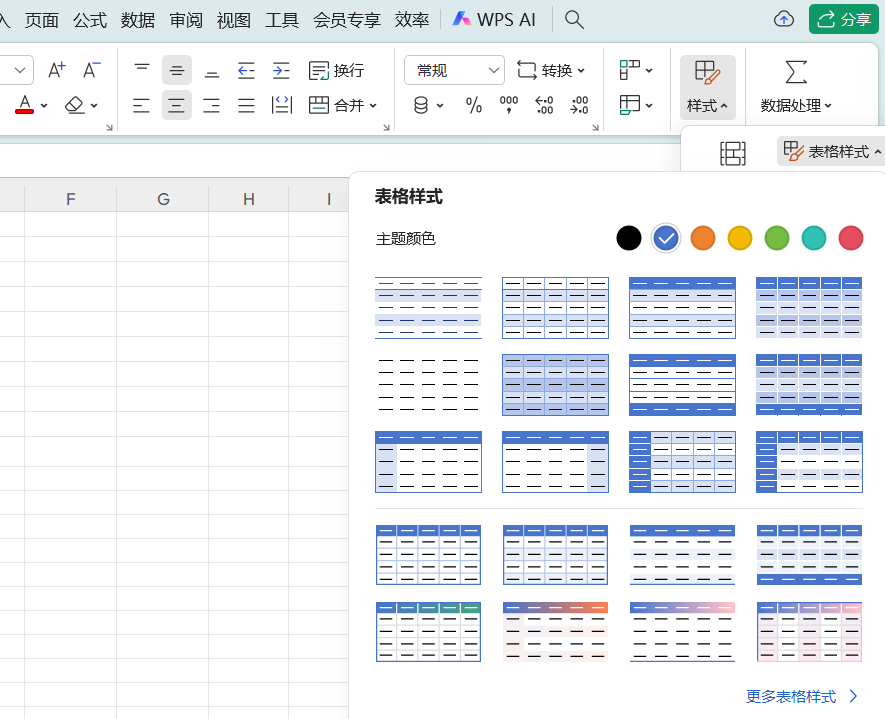
方法二:选中目标表格区域后,点击鼠标右键,在弹出的快捷菜单中直接选择【表格美化】选项,同样能快速调出表格样式设置界面。
方法三:选中表格区域后,目光转向界面右侧,找到【对象美化】按钮并点击,通过这一入口也能顺利开启表格样式的设置功能。
二、预览与定制,挑选心仪的表格样式
打开表格样式下拉面板或对象美化任务窗格后,就进入了样式选择与定制环节。在这里,你可以先选择主题颜色对表格样式进行整体刷色,当鼠标悬停在各种在线样式资源上时,表格会实时显示预览效果,让你直观地判断该样式是否符合需求,挑选过程轻松又高效。
值得一提的是,任务窗格内还支持自定义颜色功能。只需点击面板中的“+”号,就能从颜色面板中选择任意你喜欢的颜色,应用后所有表格样式会快速调整为该指定颜色,让表格更贴合你的个性化需求或品牌风格。
三、一键套用,让表格焕发新颜
选中心仪的表格样式后,只需点击该样式,系统就会立即将其应用到选中的表格上,瞬间完成表格的美化工作。
需要注意的是,当你想为表格套用渐变型样式时,建议先通过顶部菜单栏中“插入”选项卡的“表格”功能插入表格对象,这样应用渐变样式时效果会更加理想,表格的视觉呈现也会更出色。
通过以上三个简单步骤,借助WPS丰富的在线表格样式,无论是日常办公报表、学术研究数据整理还是商业展示材料,都能快速拥有精美且专业的外观,让你的表格在传递信息的同时,也能给人留下深刻的良好印象。









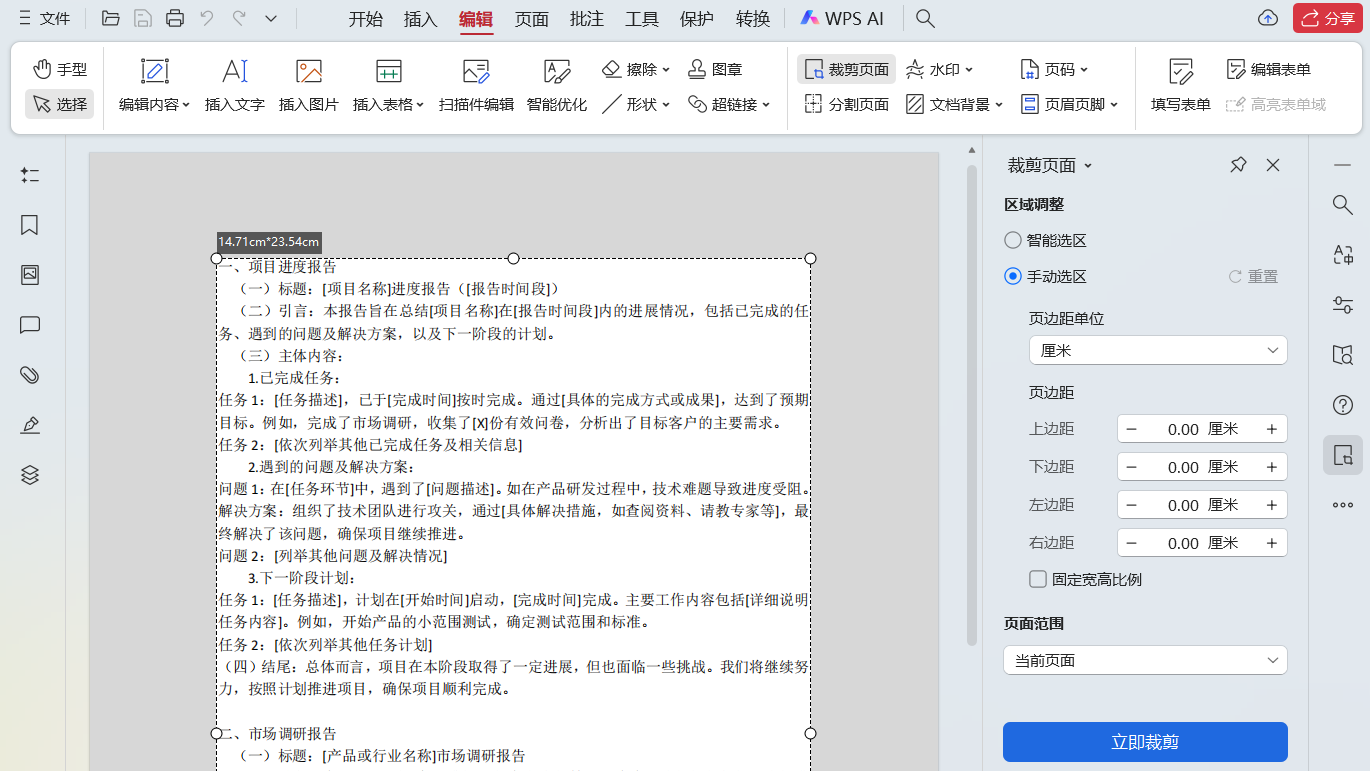
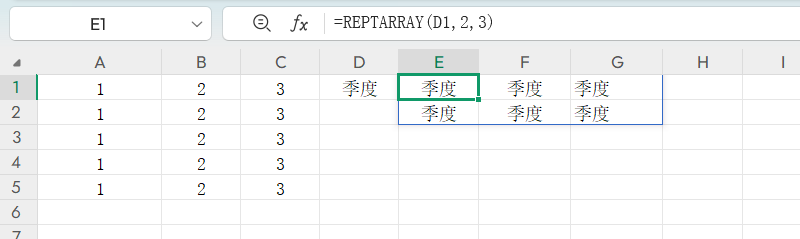
评论 (0)